U盘是生活和办公中经常使用的硬件,能够帮助我们存储、转移重要文件,在使用的过程中也经常能遇到U盘问题,今天驱动人生小编就来带大家看看插U盘时提示“请将磁盘插入驱动器”的解决方法。

首先,U盘提示“请将磁盘插入驱动器”可能是存储芯片损坏的原因,此时控制芯片正在工作,所以才检测不出存储芯片。针对这一问题,只能够通过更换芯片来解决了。

其次,有可能是控制芯片故障的原因。此时,可以打开【控制面板】中的【设备管理器】,找到【磁盘驱动器】并展开,选择你使用的U盘的型号,右键进入属性,选择【启用】即可。
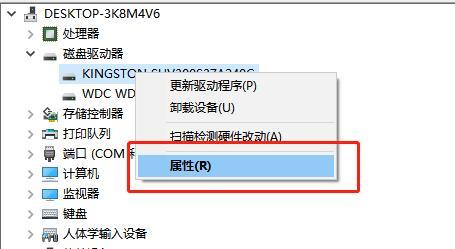
以上就是解决提示“请将磁盘插入驱动器”的方法,如仍无法解决,请前往【驱动人生8】-【会员中心】-【联系专属客服】处理。

驱动人生(官方版)
驱动业界标准,全自动检测安装,智能修复
 好评率97%
好评率97%  下载次数:5342221
下载次数:5342221 


